【Android Ver.】”bugs”でのスミン(ストリーミング)方法まとめ!アプリダウンロードから利用券購入・スミンまで
こんにちは
先日、iPhoneやiPadでbugsをスミンする方法をご紹介しました。
スミンとは、ストリーミングの略で、インターネットに接続した状態で音楽を再生することです。
カムバ期間に出演する、各音楽番組における、そのスミン(音源)の反映率はこちら。
音楽番組 反映率 THE SHOW 40% SHOW CHAMPION 50% M COUNTDOWN 45% Music Bank 65% ショー!音楽中心 60% SBS人気歌謡 55%
どの番組も、結構な反映率ですよね!
そこで今回は、このスミンの点数に貢献できるよう、bugsという音楽配信アプリを使ったスミンの方法(Androidの場合)を紹介します。
なんと、2022年7月12日から、bugsのアカウント作成に韓国の電話番号が必要になりました。
今まで作ったアカウントは引き続き使えると思いますが、アカウント作成は日本からできません。
今後、日本からもできるスミンとしてVIBEのアプリについて方法を書いたので、参考にしてみてください。(2022/7/13)
iPhoneやiPadからの場合は、すでに更新していますので、そちらをチェックくださいね。
韓国音楽アプリ”bugs”のダウンロード方法
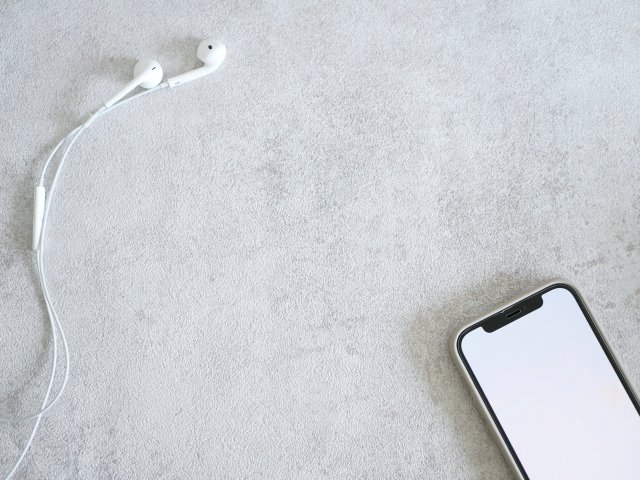
まずアプリを使うためには、アプリをダウンロードしなければいけません。
が!日本のGooglePlayストアには、”bugs”はありません。
韓国のGooglePlayストアにしかないのです。
「え、どうやって買うの??」って感じですよね。
そこをまずはご紹介します。
Bugs、新規でアカウントが日本からは作成できなくなってしまいました。
アカウントをお持ちの方は使えるので、もしアプリを他の端末にDLという場合のみ、こちらを参考にしてくださいね。
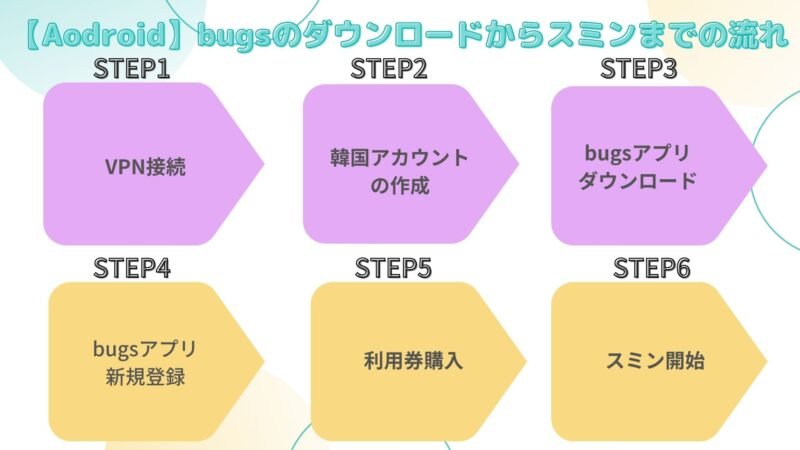
このSTEP3までを一気に説明しますよ。
STEP1.VPN接続する
bugsアプリをAndroidでスミンする時は、VPNアプリを使います。
VPNのアプリは、色々と種類があるので、もし現在使っているものがあればそれを使って、”韓国”に合わせてください。
私はAndroidからは以下の2つアプリ(どちらも必要)を使っているので、もしよければ使い方等参考にしてみてください。
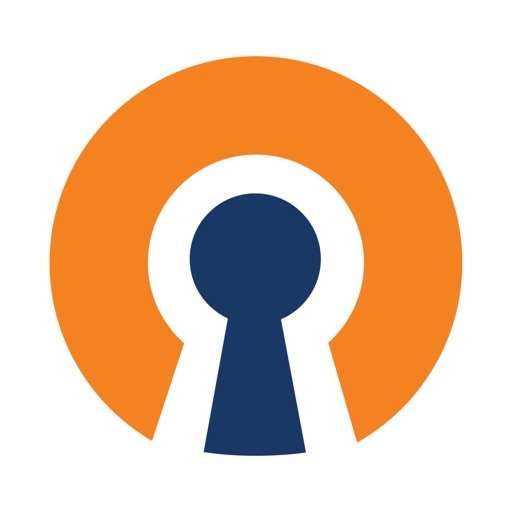
OpenVPN Connect
OpenVPN Technologies無料posted withアプリーチ

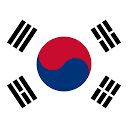
Korea VPN - Plugin for OpenVPN
LWFD無料posted withアプリーチ

どちらも無料でダウンロードできます。(これは日本のGooglePlayにありますよ!)
上のOPEN VPN for Androidの方はダウンロードしたら、そのまま放置していてOK。
下のKorea VPN – Plugin for OpenVPNがダウンロードできたら、設定をします。
①黄緑の▶をタップ
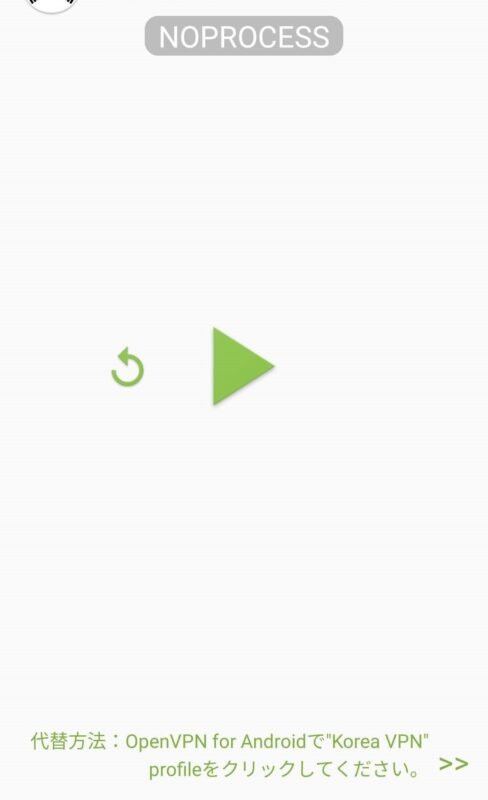
②赤色の■に変わり、表示が「CONNECTED」になったらVPN接続OK
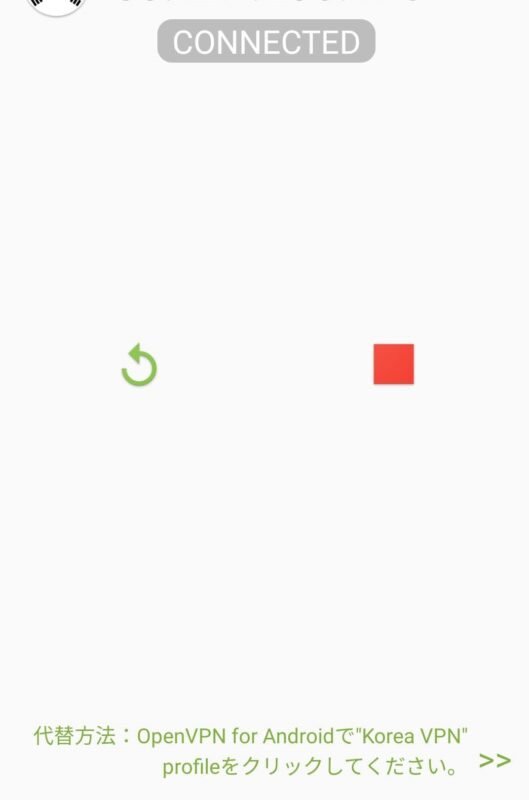
STEP2.韓国アカウントの作成
VPNに接続したまま、Googleアカウントを新規作成します。
すでにgmailのメールアドレスを持っていたとしても、韓国用に新規に作成したほうがいいです。
なぜなら、国の設定変更は年に1回しかできず、一度したら1年間変更不可だからです。
①VPNに接続したまま、GooglePlayストアアプリの右上の自分のアイコンをタップ
gmailアドレスを持っていない場合はこちらの「アカウントの作成」から新規作成⇒③へ
②「別のアカウントを追加」または「このデバイスのアカウントを管理」を選択
③アカウントを新規作成する(詳しい説明は省略させていただきます)
④Google Play ストアアプリを開いて、右上の自分のアイコンをタップ
先ほど作成した韓国用のアカウントになっていなかったら、切り替えてください。
⑤「設定」⇒「全般」⇒「アカウントとデバイスの設定」⇒「国とプロファイル」をタップします
「国とプロファイル」のところが、以下のようになっていたり、ストア自体がもうハングルで出ていたら、国は韓国設定になっているのでOK。アプリダウンロードに進めます。
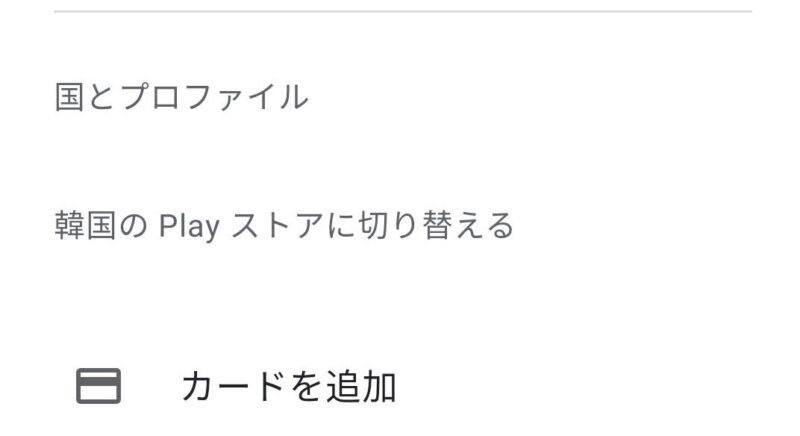
もし、国が日本になっていたら…VPN接続したままですか?
アカウントを追加する国をタップし、韓国へ変更します。
STEP3.bugsアプリを検索する
GooglePlayストアの検索画面で「bugs」と検索しましょう。
以下のようなアイコンのものが見つかったら、ダウンロードします。
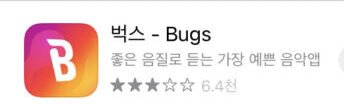
bugsで新規登録・利用券を購入する方法(現在新規登録不可)

ダウンロードできたら、スミンしていくのですが、まず新規登録してアカウントを作り、利用券を購入しなければいけません。
利用券とは、bugsでストリーミングをするための月額料金のこと。
これを購入しないと、スミンができないので、まずは新規登録からやっていきましょう。
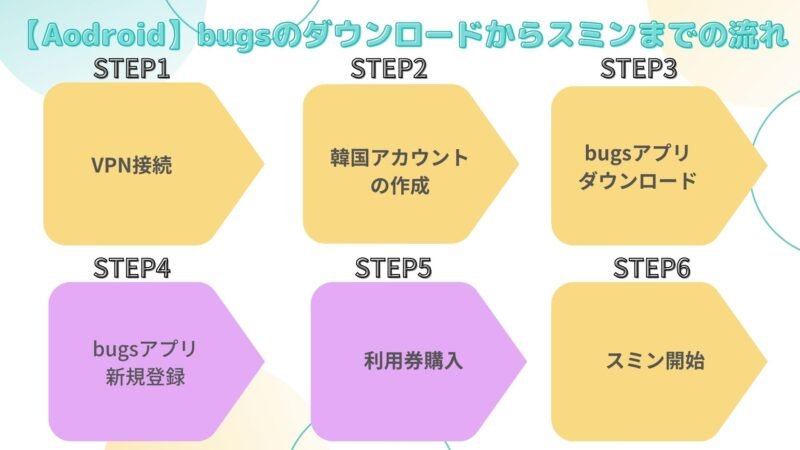
STEP4と5を紹介します。
STEP4.bugsの新規登録
ここからVPN接続を切ってもOKです。
iOSの方と同じ登録の仕方なので、引用で説明しますね。
bugsアプリを開く
画面下の真ん中にある”내음악”と書かれた人型のアイコンをタップ
下に”로그인”(ログイン)ボタンがあるのでタップ
一番下に人型マークと”벅스 회원가입”(会員登録)とかかれたところがあるので、そこをタップ
上から2番目の”이메일로 벅스 회원가입”(Eメールbugs会員登録)をタップ
基本情報の入力・メールアドレス・パスワード(パスワード確認も)・ニックネーム・誕生日(数字8桁で入力:YYYY/MM/DD)・性別(”남”男or”여”女)・国を選択”일본”・”+81の次にスマホの番号(はじめの0は抜いて入れる)⇒”인증”(認証)をタップ
スマホのSMSに認証番号(6桁)が届くので、その認証番号を入力⇒横のその認証番号を入力⇒横の黒いボタンをタップ(”인증 완료”(認証完了)と出る)
同意欄の4つにチェック
”가입완료”(登録完了)をタップ
STEP5.利用券の購入
さぁ、ではbugsにログインしましょう。
①Home画面[jin_icon_home color="#e9546b" size="18px"]、または”내음악”と書かれた人型のアイコンをタップ
②이용권と書かれたアイコンをタップ

③”일반”を押す
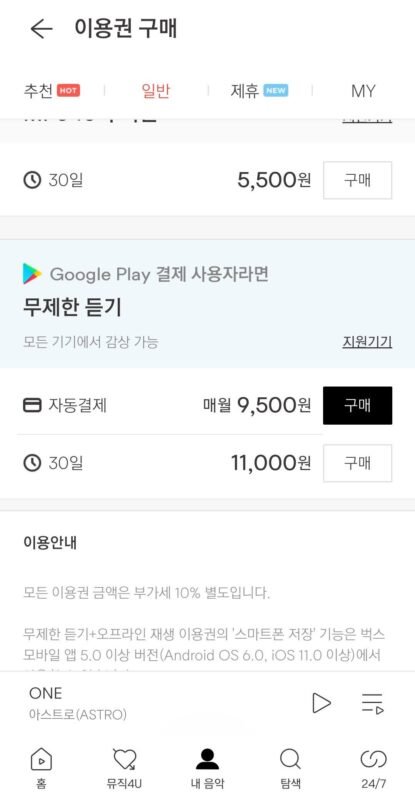
日本から購入できる利用券はスクロールして下の方にある、Google Playのものだけです。
(これ出てこない人は、GooglePlayストアが日本のアカウントに戻っているかも。韓国用のにしてね)
年一括払い利用券…毎月9,500ウォン(950円くらい?)※解約しなければ毎月請求です
30日有効利用券…月11,000ウォン(1,100円くらい?)※30日経ったら自動解約です
解約を忘れそうな方は、少し高くても30日有効利用券がおすすめです。
④どちらを買うか決めたら、구매(購入)を押します
⑤決済方法はクレジットカードかPaypalがおすすめ
参考:Paypalとは
⑥購入ボタンを押したら購入完了です
bugsの使い方(スミンの仕方)
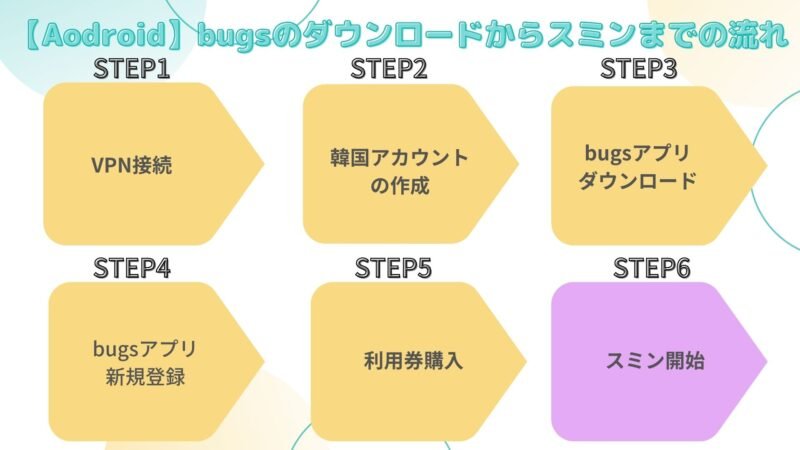
さぁ、いよいよスミンしますよ!
ここからもiOSとほぼ同じなので、引用で書いていきます笑
STEP6.bugsでのスミンの仕方
設定を変更する
最初に設定の変更をします。
重複曲を可能にする設定
プレイリストに重複曲があると、勝手にはじかれてしまうのが初期設定になっている場合があるので、それを変更します。
”Home”の右上の歯車をタップ
”설정(設定)”をタップ
”재생(再生)”をタップ
”재생목록 중복 곡 허용(プレイリストの重複曲を可能に)”がONになってるか確認(なっていなかったらONに)
ONの状態
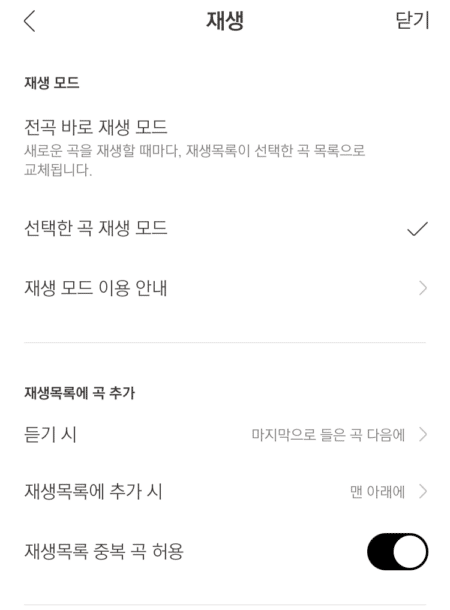
キャッシュ設定
キャッシュが溜まると、再生回数にカウントされないことがあるので、キャッシュが溜まらないように設定します。
”데이터 요금 절약(データ料金を節約)”をタップ
”스트리밍 재생 시 캐싱(ストリーミング再生時のキャッシュ)”をOFFに設定
OFFの状態
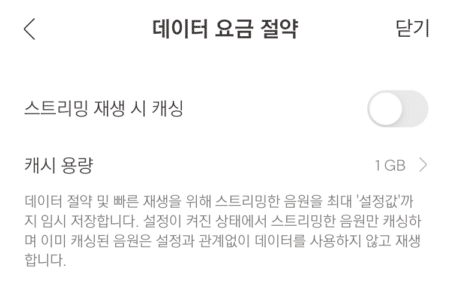
これで設定完了です。(画面はiPhoneアプリ画面ですが、大差ないと思います)
リスト作成方法
推奨プレイリスト通りにリストを作り、スミンを行います。
推奨プレイリストとは、再生回数がカウントされやすいよう、スミンチームが作ってくれたリストのこと。
1時間ごとに再生回数がカウントされるので、タイトル曲が〇回、その他のアルバムの曲、これまでの曲が数回…などと、1時間でうまく回るように作成してくれる方がいます。
その推奨プレイリストは、ペンカフェやTwitter上にアップしてくれます。
リストが出来上がる前までは、自分で曲をプレイリストにして聞いておく(1曲1曲にハートを押していくのもいいかも)
⇒プレイリストの案内があったら、リスト通りに曲を並べたリストを以下の手順で作りましょう。
曲の検索手順
①画面下の右から2番目、虫眼鏡をタップ
②「ASTRO」などと検索し、リストに入れる曲を見つける

曲をリストに入れる
③曲を押すとうっすら背景が変わります=選択されている状態
④それをプレイリストに追加します
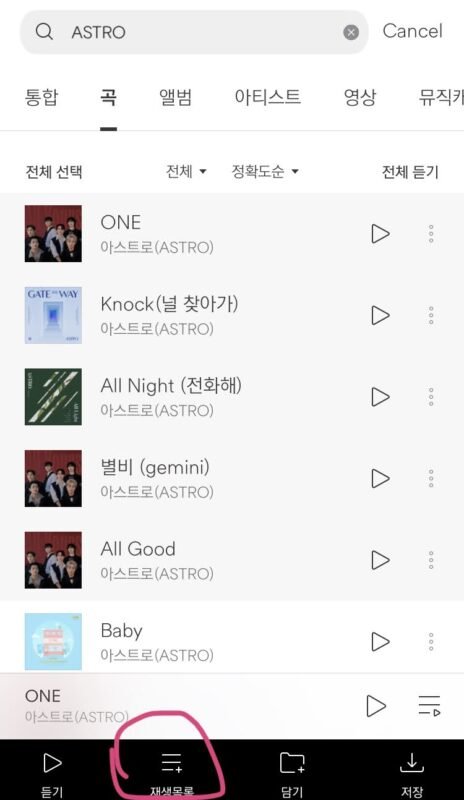
曲を選択したまま、左から2番目の三本線みたいなのを押すと、その曲がリストに追加されます。
※アルバム曲全部をまとめてリストに入れる場合はこちら
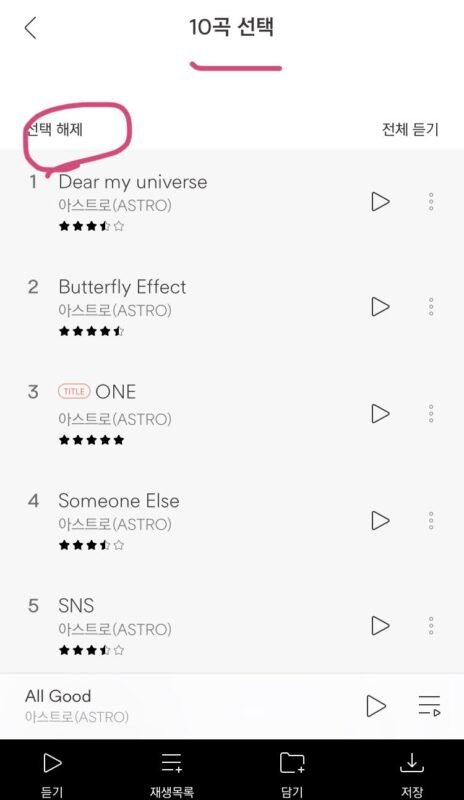
アルバムを選択して、〇で囲んであるところを押すと、全曲選択されます。
そのまま三本線を押して追加しましょう。
曲順編集・削除
⑤リストを開きます

右下の方に3本線があるので、そこをタップ。
スミンもここからします。
⑥編集ボタンはここ
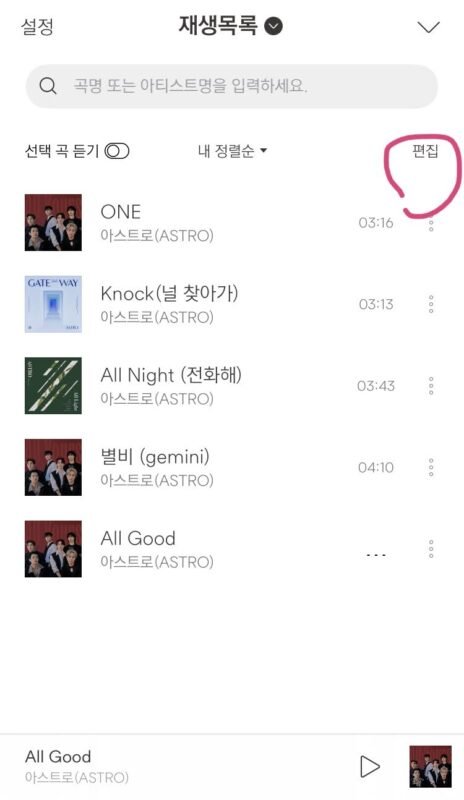
リストを編集する場合は、〇で囲ってある編集ボタンをタップ。
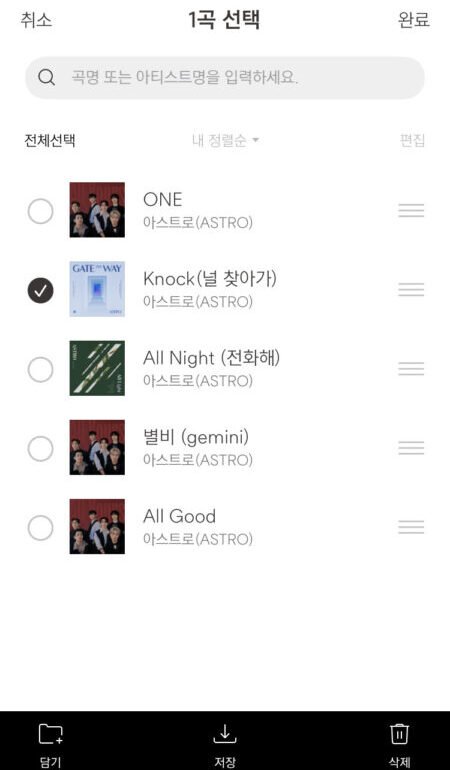
横の三本線を押したまま上下すると、曲順が入れ替えられます。
削除したい曲はタップしてチェックを入れる⇒選択された状態で右端のゴミ箱を押せばOK
↑も画面はiPhone画面です。
方法としては大差ないので、同じようにしてみてください。
スミンの仕方
推奨プレイリストを、基本24時間、ずっと再生しっぱなしであることが理想です。 作成したリストを開き、左側の繰り返しボタンみたいなのを”All”にしましょう。 これで流しっぱなしにできるはず。 音は消してしまっても大丈夫。 電池が切れるといけないですし、アラームや着信などでスミンが途切れることがあるので、充電しながら&時々切れていないかを確認してくださいね。
また、利用券さえ購入できれば、パソコンサイトでもスミンできます。
Bugsサイト:https://music.bugs.co.kr/
まとめ
スミンって方法が難しいと感じる方いるかもしれませんが、一度ダウンロードまでできると難しいことはないかと思われます。
この方法で分かりにくいところがありましたら、連絡ください。
この記事が気に入ったらサポートをしてみませんか?
